スターターアプリを試してみる
Unity向けのLINEログインスターターアプリでは、UnityゲームでLINEログインがどのように動作するかをすぐに理解できます。
前提条件
スターターアプリをビルドして実行する前に、「プロジェクトを設定する」の説明に従って、Unity、iOS、およびAndroid向けに適切な環境を設定してください。
定義済みのサンプルチャネルを使ってスターターアプリを試してみる
LINEヤフー株式会社が提供するサンプルチャネルを使ってスターターアプリを試すには、以下の手順に従います。
- LINE SDK for Unityのオープンソースリポジトリをクローンします。sh
$ git clone https://github.com/line/line-sdk-unity.git - Unityで
LINE_SDK_Unityフォルダーのプロジェクトを開きます。 Assets/LineSDK/Demo/Scenes/Mainにあるシーンをビルドし、iOSまたはAndroidにエクスポートします。- エクスポートしたプロジェクト/バイナリファイルをデバイスにインストールします。
サンプルアプリをiOSデバイスにインストールするために、証明書を変更する必要がある可能性があります。証明書がない場合は、[Player Settings] > [Settings for iOS] > [Other Settings]を選択して、[Target SDK]を[Simulator SDK]に設定し、サンプリアプリをiOS simulatorで実行します。
::
自分のチャネルを使ってスターターアプリを試してみる
スターターアプリを、自分のチャネルにリンクすることもできます。チャネルを作成していない場合は、LINE Developersコンソールで作成します。チャネルを作るときは、プロバイダーを選択または作成してください。
作成したチャネルに、スターターアプリをリンクするには、Unityプロジェクトで以下の設定を行います。
- [File] > [Build Settings]を選択します。
- [Player Settings]をクリックします。
- [
 ] > [Other Settings]を選択して、[Bundle Identifier]に、LINE DevelopersコンソールのLINEログインのチャネルの[LINEログイン設定]タブにある[iOS bundle ID]と同じ値を入力します。
] > [Other Settings]を選択して、[Bundle Identifier]に、LINE DevelopersコンソールのLINEログインのチャネルの[LINEログイン設定]タブにある[iOS bundle ID]と同じ値を入力します。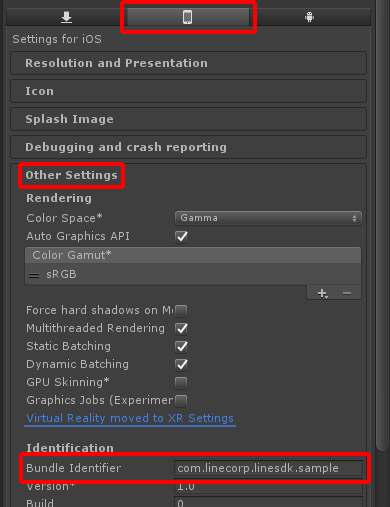
- 次の2か所に、LINE DevelopersコンソールのLINEログインのチャネルの[LINEログイン設定]タブにあるAndroidの[パッケージ名]と同じ値を入力します。
- [Product Name]
- [
 ] > [Other Settings] > [Package Name]
] > [Other Settings] > [Package Name]
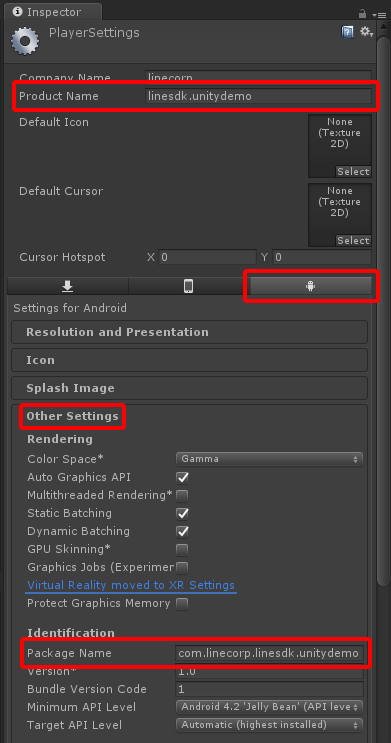
- メインシーンでLineSDKオブジェクトを選択します。
- [Line SDK(Script)]の[Channel ID]に、LINEログインのチャネルIDを設定します。
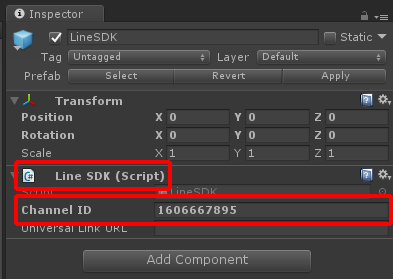
スターターアプリを実行する
iOS/AndroidデバイスまたはSimulatorを使用してアプリを実行します。初回ログイン時に、アプリがプロフィール情報にアクセスすることを許可する必要があります。
[Log in with LINE]をタップし、アプリ連携ログインを使ってログインします。
デバイスにLINEがインストールされていて、ログイン済みである場合は、LINE認証情報を入力せずに自動的にスターターアプリにログインできます。そうでない場合は、ブラウザを使ってログインするように求められます。2番目のシナリオの場合は、LINE認証情報を入力する必要があります。
LINE SDKの機能を試す
アプリにログインした後でメニュー項目をタップして、LINE SDKの以下の機能を試すことができます。
一般ユーザーが使用できる機能は以下のとおりです。
- ユーザーをログアウトする
- ユーザープロフィールを取得する
- アクセストークンを検証する
- チャネルにリンクされたLINE公式アカウントとユーザーの間の友だち関係を取得する
表示されるその他の機能は、限られたユーザーのみが実行できます。

